※追記
最初に言っておきます。
いろいろ試してみた結果、専門業者に来てもらって直接調査したところ、ルーターに問題がある可能性が高いと判明し、それを交換することで問題が解決しました。
Wi-Fi 6に対応しているルーターを購入しました。
以下は、試行錯誤した過程を記しています。
************************
バッファロー無線LANルータが、突然繋がらくなりました。
5時間格闘の末ようやく回復したのが先週のこと。
以下の記事に書きました。
バッファロー無線LANルータのWi-Fi接続トラブルを解決する
ほっとしたのもつかの間。
最近、ネットが不安定でイライラ。
実は原因はシンプルなミスでした。
バッファロー無線LANルータ/有線つながるがWi-Fiのみ繋がらない
インターネットに繋がらないとき、どうしても機器(パソコン、ルータ)を疑いがちです。
機器のメーカーや購入先に電話する前に、問題点の切り分けをしてみることが必要です。
私のパソコン周りは解決したのですが、二階で仕事してるダンナ様のパソコンが繋がらない状況。
ネットワーク技術者の方から的確な切り分けのアドバイスを頂きました。

最初の問題点
私の投稿していた記事
https://www.himetei.com/buffalo-wireless-lan-router-can-no-longer-be-connected/
を読んで「ルータに変なつなぎ方していますね。下のハブはいらないんじゃないですか?」
さらに「ネットワークトラブルのよくあるあるが、ケーブルのループ。
ネットワークのループを作ると職場(家庭)の同じネットワークが全てダメになりますよ。」
とアドバイスくださいました。

不要な線を抜いて試すべしとのことで、何年も繋いでいた線を外すことにしました。
ご注意‼️

今回は、ネットワーク技術者の方から細かく正しい、正しくないを判断できるからできました。
知識がない方が全部抜くと、戻せなくなる可能性があるのでご注意下さい。
線を抜く前に撮影するなどし、確実に戻せるようにしてください。
有線つながるがWi-Fiのみ繋がらない問題の切り分け
ポイント
①いらない線を片っ端から抜いて必要な線だけにする。
②ループが原因か否かの切り分けのため、ルーターと繋いでいる線をインターネットとパソコン1台だけにして調子は、どうか?を見る。

③パソコンのipアドレスの確認
ネットワーク技術者「繋がっているパソコンのipアドレス」と「繋がっていないパソコンipアドレス」がどうなっているか見る。
通信が出来ない場合に169.254だった場合は、DNSサーバーが見つからないのが原因と、いろいろ切り分けができる。

「I Pv4DNSサーバー:192.168.1.1の転送は、通信ができないから、バッファローが気をきかせた…のであろうと思われる。」
④有線に繋いで確認。
有線のパソコンは繋がっています。
ハブ外しました。

「それならループは関係ないですね。「何処に繋げているかだね。アクセスポイント。
ルーターのssidは?ルーターの後ろに書いてありますよ。」
④Wi-Fiルーター(アクセスポイント)のSSIDを確認
無線のAPが思った接続先になっていないことも多々あるので、その確認。
思った所に無線で接続をしているかのチェック。

そしてー接続O~N!
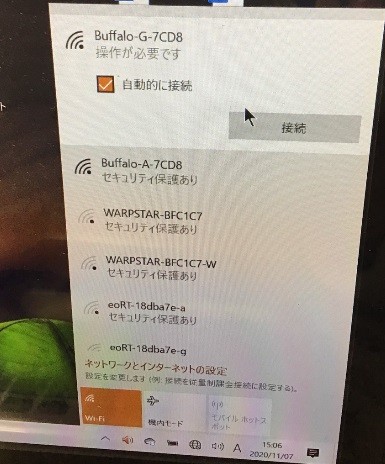
こんなん出ました。
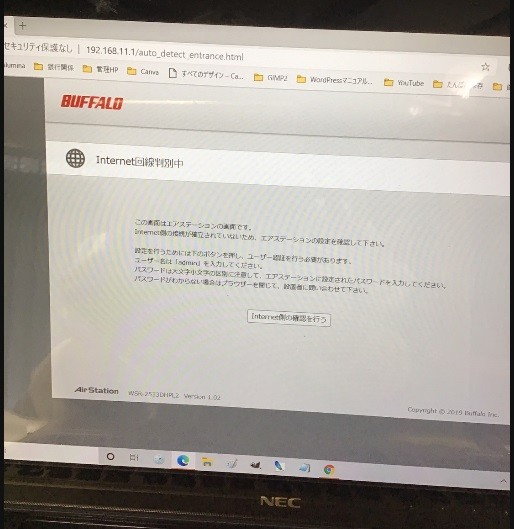
「それはいらない。インターネット見れますか?」
⑤ルーターのInternetの線の挿し口確認
「ルーターのInternetの線は、何処に繋がっていますか?」
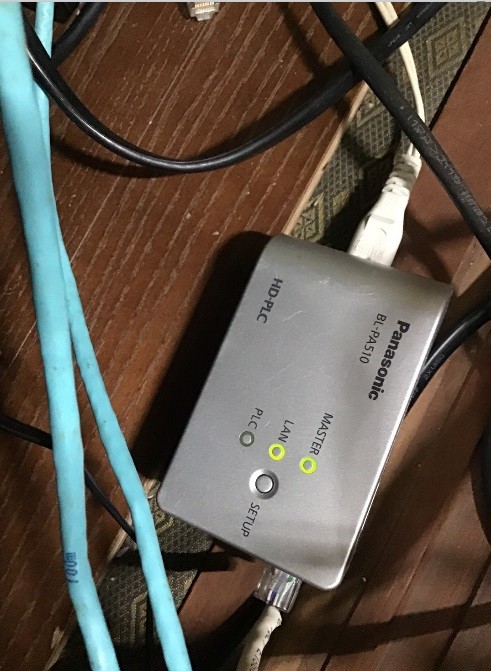
これです。ちなみに前からInternetのランプがついて無いんですけど、関係ないですか?
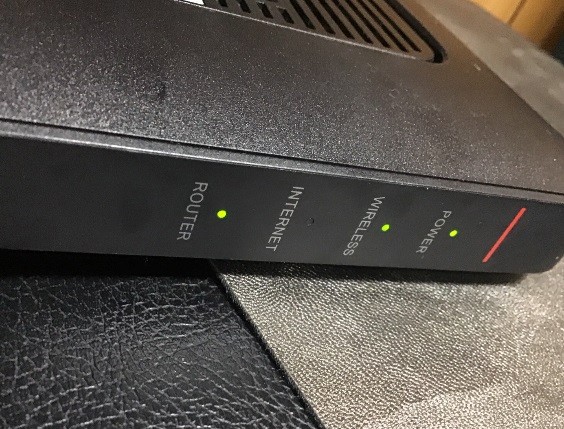
「そこかも。本来ならインターネットに繋がらないとダメだけど、恐らく、下にいってるね。」
下?
※さてここからが一番重要なポイントになってきます。
「LAN1の線の先は、何に繋がっていますか?」
よくわからないです。二階に繋がってるのかなあ…?
「おそらくLAN1かLAN2がインターネットに入るべき線じゃないかな?LAN1の線をInternetに指して、ルーターの電源オフにしてください。」
「1分待ってON。それで改善するかみて下さい。」「ダメだったらLAN2をインターネットに入れて,ルーターの電源オフ1分待ってON」


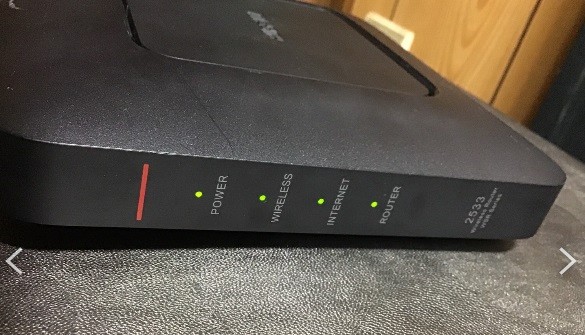
問題は繋がっている先だったんですね。長年ムダな繋ぎ方してたと言う事ですね!!

母屋から引っ張ってきている大元のインターネットの線を「Internet」の差し口にささず、違う差し口に入れていたのでした。
インターネットの線だと思って指していたのは、実は違ってたという事でした。
目からウロコです。
物理的な接続を間違っているのに、機器の故障を疑っていたんだんですね
インターネットの線だけは荷札で印を付けておきましょう。
正常に動作するときに荷札を貼るのが、基本中の基本です。
ネットワークの基本は物理。物理が正しいかを確認し、物理が正しいなら、機器の故障を疑う順になります。
早速付けました!!

もっと使いやすいのがありました!
最近追加で買ったタグが外れないのでおすすめです。
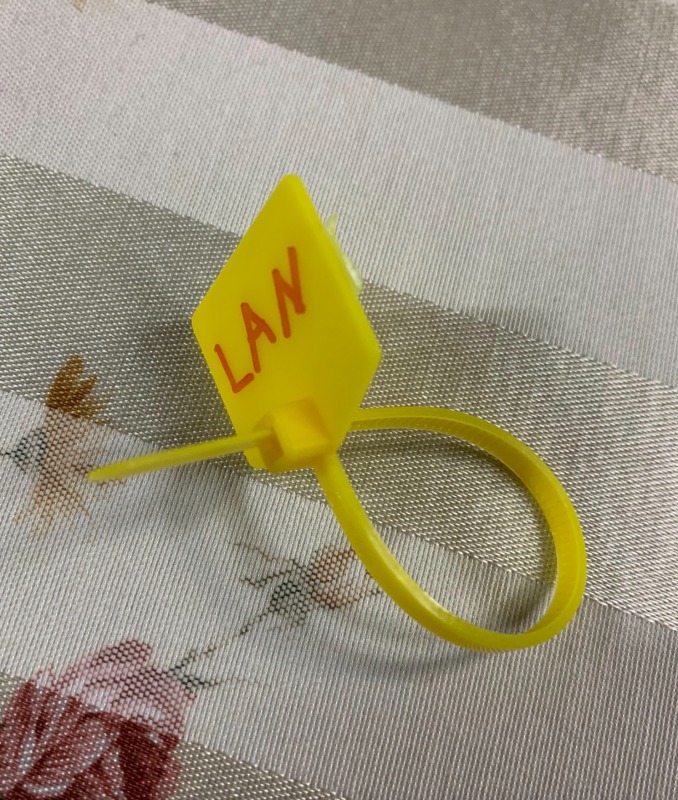

配線にタグを付けると、もう迷わない!
数日後、不安定が再度感じる事がありリセットを数回すると、復活しました。
タグ(荷札)をつけておく
インターネットがつながらない時、つい機器の不具合やパソコンの設定をいじくってしまいがちです。
今回は、手取り足取り状況を伝えながらの作業でした。
この記事にご訪問頂いた方が同じ状況ではないと思いますので安易にLANを入れ替えないで下さいね。
正しい時にタグ(荷札)つけておきましょう。
写真撮っておくのも大事です。
※最終のご報告/Wi-Fiルーターを変えてみた
家の電気工事をしてもらうついでに、インターネットの不安定な事を電気屋のお兄さんに相談をしました。

色々調べてもらったところ、どうもルーターに問題ありそう…との事。
ですのでAmazonプライムキャンペーン期間だったので、思い切って機器を交換しました。
前回の購入から2年しか経っていないので、まさかと思ったのですが
Wi-Fiのルーターを変えたら、サクッと気になるところが解決しました。
ですので、原因は一つではないことを勉強しました。
Amazonの無線LAN・ネットワーク機器売れ筋ランキング
インターネット接続に欠かせない無線LAN・ネットワーク機器。
Amazonの売れ筋ランキングをご覧になり、最新のトレンドやおすすめの製品をチェックしてみませんか?

追記 電源の抜き差しで解決する時もある
ルーターを長らく使っていると、ちょっとした移動で切れる事があります。
先日もルーターを ちょっと動かしただけでWi-Fiを認識しなくなってしまいました。
繋いでいる配線は間違いないのにダメな場合、落ち着いて全ての線の抜き差し。
電源の入れ直しを試してみて下さい。
私の場合、三度目の電源入れ直しで復活しました。
LANケーブルについて
CAT6やCAT5EのLANケーブルは、普段のネット利用にはピッタリです。
ただし、CAT5Eは帯域幅が狭いため、多くのデータを速く転送したい人やストレスなくネットを楽しみたい人にはCAT6のLANケーブルがおすすめです。
あとがき
インターネットに繋がらないとき、どうしても機器を疑いがちです。
機器のメーカーや購入先に電話する前に、問題点の切り分けをしてみることが必要です。

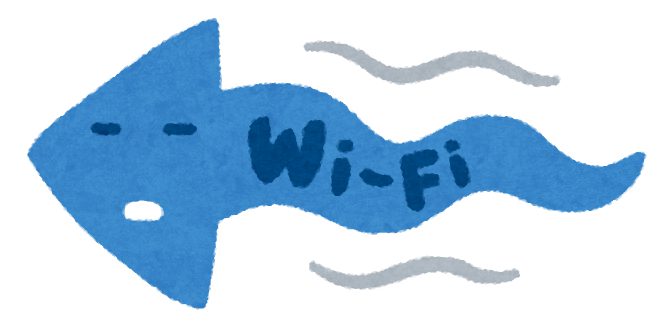


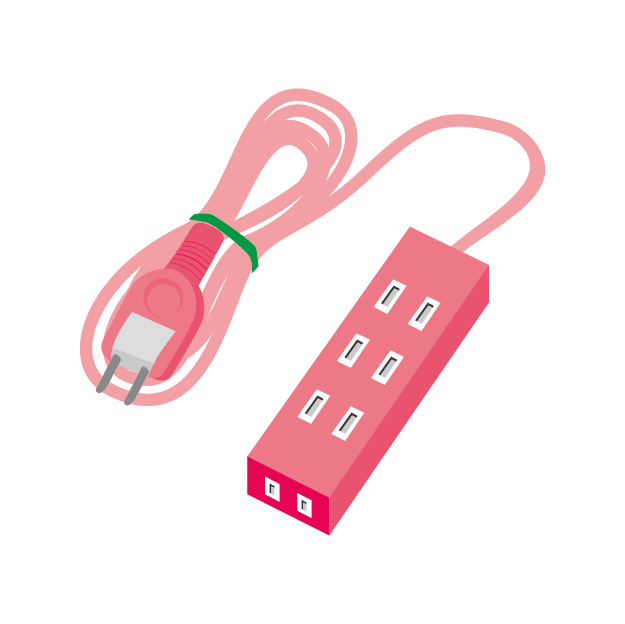



コメント